Početna stranica > Postavke uređaja > Promjena postavki uređaja na upravljačkoj ploči > Tablica postavki i značajki > Tablice značajki (dodirne ploče modela MFC od 2,7" i dodirne ploče modela MFC od 3,5")
Tablice značajki (dodirne ploče modela MFC od 2,7" i dodirne ploče modela MFC od 3,5")
[Faks] (Kad je isključen pregled faksa)
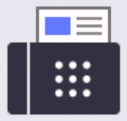 [Faks]
[Faks]
Razina 3 | Razina 4 | Razina 5 | Razina 6 | Opisi |
|---|---|---|---|---|
Ponovi (Pauza) | - | - | - | Ponovno birajte posljednji birani broj. Pri unosu broja faksa ili telefona putem zaslona osjetljivog na dodir opcija ponovnog pozivanja mijenja se u pauziranje na LCD-u. Pritisnite gumb za pauzu kada vam treba odgoda tijekom biranja brojeva, npr. za pristupne kodove i brojeve kreditnih kartica. Pauzu možete pohraniti i kada podešavate adrese. |
Tel (R) | - | - | - | Kada je PBX odabran kao vrsta telefonske linije, Tel se mijenja u R. R možete koristiti za pristup vanjskoj liniji ili prijenos poziva na drugi interni broj kada ste spojeni na PBX. |
Adresar |
(Trazi:) | - | - | Pretražite u adresaru. |
Uredi | - | - | Spremite brojeve u adresar, postavite grupne brojeve za prijenos, promijenite i izbrišite brojeve u adresaru. | |
(Odaberite adresar) | Primijeni | - | Započnite slanje faksa primjenom adresara. | |
Pov. poziva | Ponovi | - | - | Ponovno birajte posljednji birani broj. |
Odlazni poziv | (Odaberite odlazni poziv) | Uredi | Odaberite broj iz povijesti odlaznih poziva, zatim mu pošaljite faks, dodajte ga u adresar ili ga izbrišite. | |
Primijeni | ||||
Povijest ID poziva (Dostupno samo za pojedine zemlje.) | (Odaberite povijest ID-a pozivatelja) | Uredi | Odaberite broj iz povijesti ID-a pozivatelja i pošaljite faks na taj broj, dodajte ga u adresar ili ga izbrišite. | |
Primijeni | ||||
Pokr. faks | - | - | - | Pošaljite faks. |
| Rezolucija | - | - | Postavite rezoluciju za odlazne faksove. |
Kontrast | - | - | Prilagodite kontrast. | |
2-strani faks (Za modele s automatskim dvostranim skeniranjem) | - | - | Postavite format za dvostrano skeniranje. | |
Vel. stakla sken. | - | - | Podesite područje za skeniranje na staklu skenera na veličinu dokumenta. | |
Slanje | Dodaj broj | Dodaj broj | Pošaljite istu faks poruku na više faks brojeva. | |
Dodaj iz adresara | ||||
Trazi u adresaru | ||||
Odgodj. faks | Odgodj. faks | - | Postavite vrijeme kada će se poslati odgođeni faksovi. | |
Post.vrij. | - | |||
Trenutacna TX | - | - | Pošaljite faks bez upotrebe memorije. | |
Post. naslovnice | Post. naslovnice | - | Postavite uređaj da automatski pošalje unaprijed programiranu naslovnicu. | |
Naslovnica | - | |||
Ukupno stranica | - | |||
Interk. nacin | - | - | Uključite ako imate problema sa slanjem faksova u inozemstvo. | |
Pov. poziva | - | - | Odaberite broj iz povijesti poziva i zatim mu pošaljite faks, dodajte ga u adresar ili ga izbrišite. | |
Adresar | - | - | Iz adresara odaberite adresu primatelja. | |
Post. novo zadano | - | - | Spremite postavke kao zadane. | |
Tvor. postav. | - | - | Vraćanje svih postavki na tvorničke vrijednosti. | |
Spremi kao precac | - | - | - | Spremite trenutne postavke kao prečac. |
[Faks] (Kad je uključen pregled faksa)
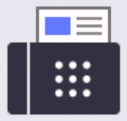 [Faks]
[Faks]
Razina 3 | Razina 4 | Razina 5 | Opisi |
|---|---|---|---|
Slanje faksova | Ponovi (Pauza) | - | Ponovno birajte posljednji birani broj. Pri unosu broja faksa ili telefona putem zaslona osjetljivog na dodir opcija ponovnog pozivanja mijenja se u pauziranje na LCD-u. Pritisnite gumb za pauzu kada vam treba odgoda tijekom biranja brojeva, npr. za pristupne kodove i brojeve kreditnih kartica. Pauzu možete pohraniti i kada podešavate adrese. |
Tel (R) | - | Kada je PBX odabran kao vrsta telefonske linije, Tel se mijenja u R. R možete koristiti za pristup vanjskoj liniji ili prijenos poziva na drugi interni broj kada ste spojeni na PBX. | |
Adresar | - | Iz adresara odaberite adresu primatelja. | |
Pov. poziva | - | Odaberite broj iz povijesti poziva i zatim mu pošaljite faks, dodajte ga u adresar ili ga izbrišite. | |
Pokr. faks | - | Pošaljite faks. | |
| - | Odaberite postavke. | |
Spremi kao precac | - | Spremite trenutne postavke kao prečac. | |
Primljeni faksovi | Ispiši/izbriši | Ispisi sve (novi faksovi) | Ispišite nove primljene faksove. |
Ispisi sve (stari faksovi) | Ispišite stare primljene faksove. | ||
Izbrisi sve (novi faksovi) | Izbrišite nove primljene faksove. | ||
Izbrisi sve (stari faksovi) | Izbrišite stare primljene faksove. | ||
Adresar | - | - | Iz adresara odaberite adresu primatelja. |
Pov. poziva | - | - | Odaberite broj iz povijesti poziva i zatim mu pošaljite faks, dodajte ga u adresar ili ga izbrišite. |
[Kopija]
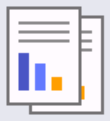 [Kopija]
[Kopija]
Razina 3 | Razina 4 | Razina 5 | Opisi |
|---|---|---|---|
Pokreni | - | - | Izradite crno-bijelu ili kopiju u sivim tonovima. |
ID | - | - | Izradite kopiju ID kartice. |
| Kvaliteta | - | Odaberite razlučivost kopije za vrstu dokumenta. |
Uvecaj/smanji | 100% | - | |
Uvecaj | Odaberite omjer povećanja za sljedeću kopiju. | ||
Smanji | Odaberite omjer smanjenja za sljedeću kopiju. | ||
Auto | Podesite veličinu kopije kako bi odgovarala veličini papira koji ste postavili. | ||
Prilag.(25-400%) | Unesite omjer povećanja ili smanjenja. | ||
Gustoca | - | Podesite gustoću. | |
2-str. kop. (Za modele s automatskim dvostranim ispisivanjem) | Izgled | Isključite ili uključite dvostrano kopiranje, zatim odaberite preokretanje po duljini ili širini. | |
2-str kopija izgleda str (Za modele s automatskim dvostranim ispisivanjem) | - | Odaberite opciju izgleda stranice kada izrađujete dvostrane N u 1 kopije dvostranog dokumenta. | |
Kontrast | - | Prilagodite kontrast. | |
Hrpa/sort. | - | Odaberite za slaganje na hrpu ili razvrstavanje više kopija. | |
Izgled str. | - | Izradite N u 1 kopije. | |
Spremi kao precac | - | - | Spremite trenutne postavke kao prečac. |
[Sken.]
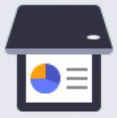 [Sken.]
[Sken.]
Razina 3 | Razina 4 | Razina 5 | Razina 6 | Opisi |
|---|---|---|---|---|
na Moju e-postu (dostupno na određenim modelima) | - | - | - | Skenirajte crno-bijeli ili dokument u boji na vašu adresu e-pošte. |
na Moju mapu (dostupno na određenim modelima) | - | - | - | Pošaljite skenirane podatke u mapu na CIFS poslužitelju u sklopu lokalne mreže ili na internet. |
na PC | na datoteku | Ostale radnje funk. Skenir. U | - | Skenirajte dokumente i spremite ih u mapu na računalu. |
(Odaberite USB ili PC) |
| |||
Spremi kao precac | ||||
Pokreni | ||||
na OCR | Ostale radnje funk. Skenir. U | - | Pretvorite skenirani dokument u tekstualnu datoteku koju možete uređivati. | |
(Odaberite USB ili PC) |
| |||
Spremi kao precac | ||||
Pokreni | ||||
na sliku | Ostale radnje funk. Skenir. U | - | Skenirajte fotografije ili grafiku u grafičke aplikacije. | |
(Odaberite USB ili PC) |
| |||
Spremi kao precac | ||||
Pokreni | ||||
na e-postu | Ostale radnje funk. Skenir. U | - | Pošaljite skenirani dokument kao privitak e-pošte. | |
(Odaberite USB ili PC) |
| |||
Spremi kao precac | ||||
Pokreni | ||||
na mobilnu aplik. | (Odaberite naziv profila) | Ostale radnje funk. Skenir. U | - | Skenirajte dokumente u aplikaciju za mobilne uređaje. |
| - | |||
Spremi kao precac | - | |||
Pokreni | - | |||
na posl. e-poste | Ostale radnje funk. Skenir. U | - | - | Omogućite komunikaciju uređaja s vašom mrežom i poslužiteljem e-pošte kako biste mogli poslati skenirane podatke na poslužitelj e-pošte. |
Rucno | Dalje | Odredista | ||
| ||||
Spremi kao precac | ||||
Pokreni | ||||
Otkazi | - | |||
Dodaj adresu | - | |||
(Odaberite odredišta) | - | |||
Adresar |
(Trazi:) | - | ||
Uredi | - | |||
(Odaberite adresar) | - | |||
na FTP (dostupno na određenim modelima) | Ostale radnje funk. Skenir. U | - | - | Skenirajte dokumente izravno na FTP poslužitelj. |
(Odaberite naziv profila) |
| - | ||
Spremi kao precac | - | |||
Pokreni | - | |||
na mrezu (dostupno na određenim modelima) | Ostale radnje funk. Skenir. U | - | - | Skenirane podatke pošaljite na CIFS poslužitelj na svojoj lokalnoj mreži ili na internet. |
(Odaberite naziv profila) |
| - | ||
Spremi kao precac | - | |||
Pokreni | - | |||
na Web (dostupno na određenim modelima) | - | - | - | Prenesite skenirane podatke na internetsku uslugu. |
WS sken. (Pojavit će se kad instalirate skener web-servisa koji je prikazan u pregledniku mreže na računalu.) | Ostale radnje funk. Skenir. U | - | - | Skenirajte podatke pomoću protokola mrežnih servisa. |
Sken. | - | - | ||
Sken. za e-postu | - | - | ||
Sken. za faks | - | - | ||
Sken. za ispis | - | - |
[Siguran ispis]
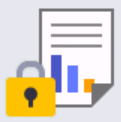 [Siguran ispis]
[Siguran ispis]
Razina 2 | Razina 3 | Razina 4 | Opisi |
|---|---|---|---|
Siguran ispis | (Odaberite korisnika) | (Odaberite zaštićeni ispisni zadatak) | Kada unesete četveroznamenkastu lozinku, možete ispisati podatke pohranjene u memoriji uređaja. Aktivno je jedino kada uređaj posjeduje zaštićene ispisne podatke. |
[Web]
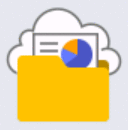 [Web]
[Web]
Razina 2 | Opisi |
|---|---|
Web | Spojite Brother uređaj na internetski servis. Pružatelj usluge možda je dodao ili promijenio nazive web-usluga od trenutka izdavanja dokumenta. |
[Aplikacije]
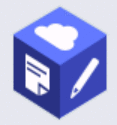 [Aplikacije]
[Aplikacije]
Razina 2 | Opisi |
|---|---|
Aplikacije | Povežite Brother uređaj s uslugom Brother Apps. |
[2 u 1 ID kopije]
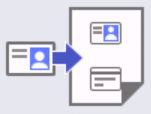 [2 u 1 ID kopije]
[2 u 1 ID kopije]
Razina 2 | Opisi |
|---|---|
2 u 1 ID kopije | Kopirajte obje strane ID kartice na jednu stranicu. |
[Precaci]
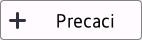 [Precaci]
[Precaci]
Razina 3 | Razina 4 | Razina 5 | Opisi |
|---|---|---|---|
| Kopija | - | Odaberite željene postavke. |
Faks | - | Odaberite željene postavke. | |
Sken. | na datoteku | Skenirajte dokumente i spremite ih u mapu na računalu. | |
na OCR | Pretvorite skenirani dokument u tekstualnu datoteku koju možete uređivati. | ||
na sliku | Skenirajte fotografije ili grafiku u grafičke aplikacije. | ||
na e-postu | Pošaljite skenirani dokument kao privitak e-pošte. | ||
na mobilnu aplik. | Skenirajte dokumente u aplikaciju za mobilne uređaje. | ||
na posl. e-poste | Omogućite komunikaciju uređaja s vašom mrežom i poslužiteljem e-pošte kako biste mogli poslati skenirane podatke na poslužitelj e-pošte. | ||
na mrezu (dostupno na određenim modelima) | Skenirane podatke pošaljite na CIFS poslužitelj na svojoj lokalnoj mreži ili na internet. | ||
na FTP (dostupno na određenim modelima) | Skenirane podatke pošaljite putem FTP-a. | ||
Web | - | Spojite Brother uređaj na internetski servis. Pružatelj usluge možda je dodao ili promijenio nazive web-usluga od trenutka izdavanja dokumenta. | |
Aplikacije | - | Povežite Brother uređaj s uslugom Brother Apps. | |
Taj se popis prikazuje kada se svaki naziv prečaca pritisne na 2 sekunde. | Prom. ime | - | Promijenite naziv prečaca. |
Uredi | - | Promijenite postavke prečaca. | |
Izbrisi | - | Izbrišite prečac. | |
Registriraj stavku Kartica/NFC (dostupno na određenim modelima) | - | Dodijelite prečac ID kartici. | |
Izbrisite stavku Kartica/NFC (dostupno na određenim modelima) | - | Uklonite prečac s ID kartice. |
[Toner]
 [Toner]
[Toner]
Razina 2 | Razina 3 | Opisi |
|---|---|---|
| Trajanje tonera | Pregledajte približni preostali vijek trajanja tonera. |
Probni ispis | Ispišite testnu stranicu. | |
Provjera tonera | Pregledajte informacije o umetnutom toneru na LCD-u, primjerice, je li originalan. |
Podešavanje Wi-Fi mreže (Za modele za bežičnu mrežu)
 (Postavljanje Wi-Fi mreže)(Za modele za bežičnu mrežu)
(Postavljanje Wi-Fi mreže)(Za modele za bežičnu mrežu)
Razina 2 | Razina 3 | Opisi |
|---|---|---|
(Podešavanje Wi-Fi mreže) | Pronadji Wi-Fi mrezu | Ručno konfigurirajte postavke bežične mreže. |
TCP/IP *1 | Promijenite TCP/IP postavke. | |
WPS/tipka | Konfigurirajte postavke bežične mreže pritiskom na jedan gumb. | |
WPS/PIN kod *1 | Konfigurirajte postavke bežične mreže koristeći WPS s PIN kodom. | |
Oporavi WLAN | Resetirajte i ponovno pokrenite bežičnu mrežu. | |
WLAN stanje *1 | Pregledajte trenutni status bežične mreže. | |
MAC adresa *1 | Pregledajte MAC adresu uređaja. | |
Postavi na zadano *1 | Vratite postavke bežične mreže na tvorničke vrijednosti. | |
Omoguci WLAN *1 | Uključite/isključite bežično sučelje. | |
Dostupno nakon konfiguriranja Wi-Fi® veze.






